Sie möchten ein Downgrade von Xcode durchführen, wissen aber nicht, wie das geht? Dann sind Sie hier genau richtig! Diese neueste Anleitung zeigt Ihnen die 2 besten Möglichkeiten und eine Schritt-für-Schritt-Anleitung, wie Sie Xcode downgraden können. Darüber hinaus wird es auch eine schnelle und einfache Tipp für Sie zu downgraden iPhone & iPad zu teilen! Das darfst du nicht verpassen! Scrollen Sie nach unten zum Lesen~

Teil 1: Was ist Xcode?
Bevor wir uns der Anleitung zum Xcode-Downgrade zuwenden, sollten wir uns ansehen, was genau Xcode ist.
Xcode ist eine integrierte Entwicklungsumgebung (IDE) von Apple, die Programmierer verwenden können, um Apps für iOS- und macOS-Geräte zu entwickeln. Es wird IDE genannt, weil es alle Werkzeuge enthält, die für die Entwicklung voll funktionsfähiger Anwendungen erforderlich sind, darunter Compiler, Grafik-Debugger, Texteditoren, ein integriertes Build-System, um nur einige zu nennen.
Das Programm hieß früher Project Builder, wurde aber etwa zur Zeit der Einführung von Mac OS X 10.3 oder 10.4 in Xcode umbenannt. Außerdem läuft es nur unter macOS, Sie benötigen also ein MacBook oder einen iMac, um es zu verwenden.
Obwohl Xcode das IDE-Tool von Apple ist, treten manchmal Probleme auf, wie z. B. eine verzögerte Benutzeroberfläche, Unempfindlichkeit, Funktionsfehler usw. Wenn Xcode einige Probleme hat, ist eine gängige Lösung - ein Downgrade von Xcode.
Teil 2: Wie führt man ein Downgrade von Xcode durch?
Methode 1: Downgrade von Xcode auf eine frühere Version
Wenn die Benutzeroberfläche häufig einfriert, UI-Tests fehlschlagen oder andere leistungsbezogene Probleme auftreten, kann das Zurücksetzen von Xcode auf eine frühere Version helfen, das Problem zu beheben. Beachten Sie, dass Sie Xcode nicht deinstallieren müssen, bevor Sie ein Downgrade durchführen. Sie müssen lediglich eine beliebige frühere Xcode-Version installieren, die dann automatisch Ihre aktuelle Xcode-Version überschreibt.
Hier finden Sie eine Schritt-für-Schritt-Anleitung, wie Sie ein Downgrade von Xcode auf eine frühere Version durchführen:
Schritt 1: Gehen Sie zu dieser Website. Wenn Sie noch nicht in Ihrem Entwickler-Account angemeldet sind, werden Sie von Apple aufgefordert, dies zu tun.
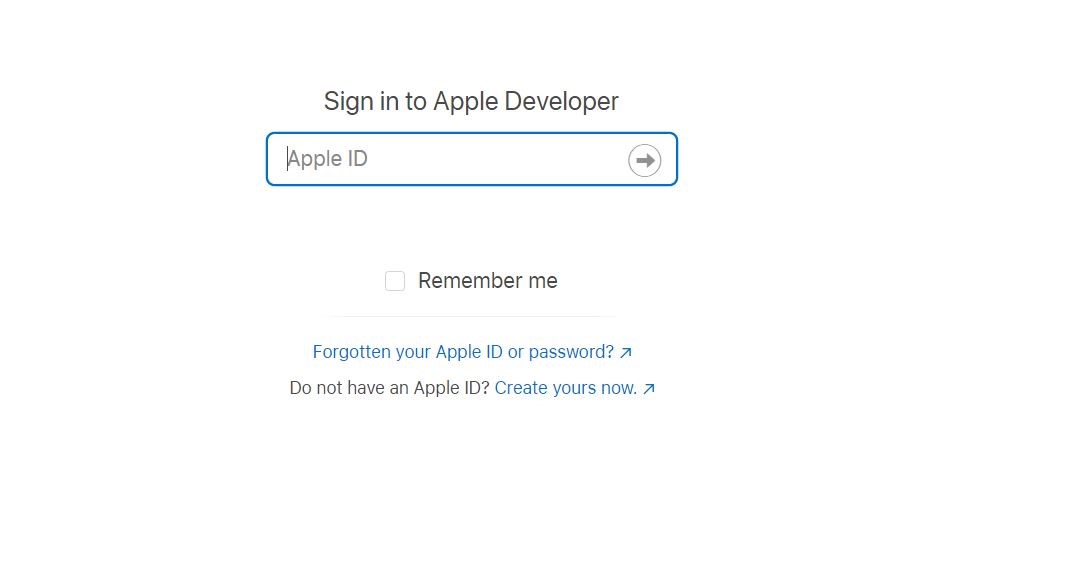
Schritt 2: Wenn Sie angemeldet sind, geben Sie Xcode in das Suchfeld auf der rechten Seite des Bildschirms ein. Wählen Sie eine frühere Xcode-Version, zu der Sie zurückkehren möchten, und laden Sie die .xip-Datei herunter. In diesem Fall werden wir Xcode Version 9.2 herunterladen.
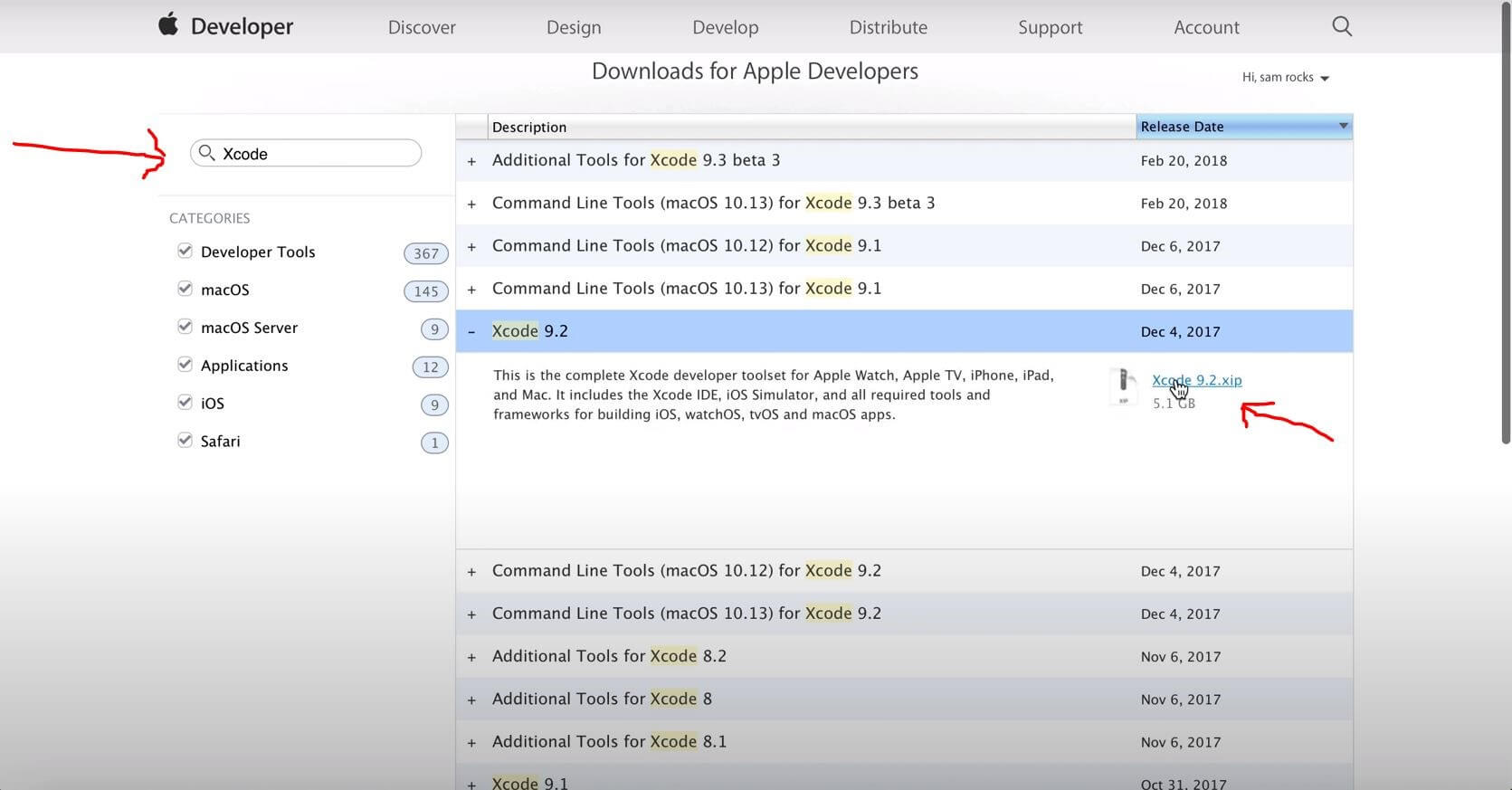
Schritt 3: Nachdem Sie die Datei heruntergeladen haben, extrahieren Sie sie mit dem Archive Utility.
Schritt 4: Nachdem Sie Xcode entpackt haben, öffnen Sie es. Sie sehen dann eine Oberfläche wie die unten abgebildete.
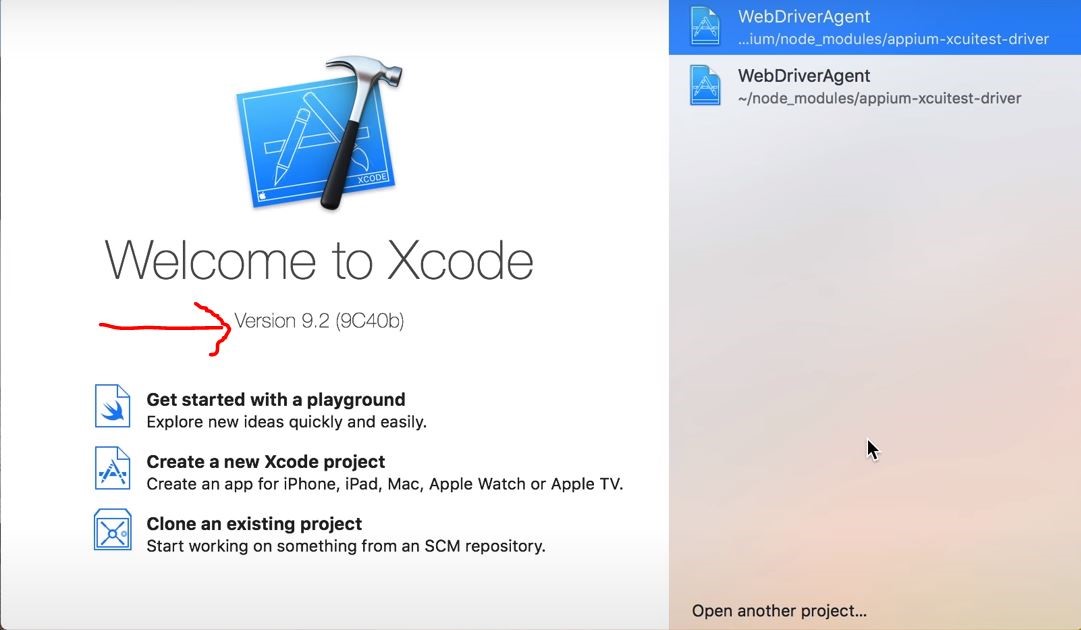
Schritt 5: Navigieren Sie im Hauptmenü zu den Xcode-Einstellungen.
Schritt 6: Klicken Sie auf die Locations.
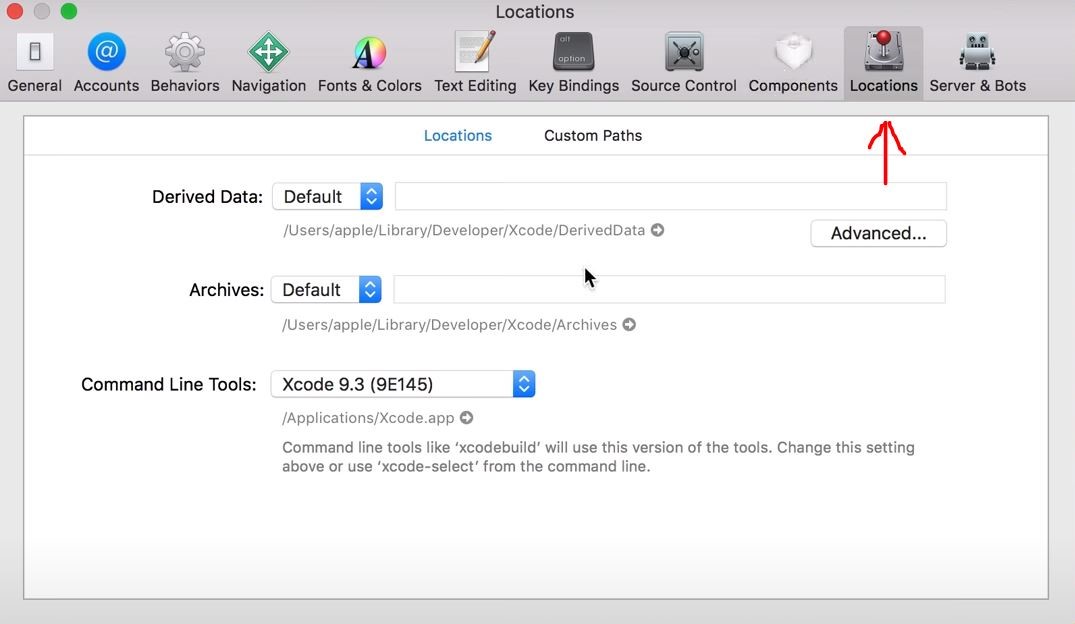
Schritt 7: Klicken Sie auf die Option neben Command Line Tools und wählen Sie die neue Xcode-Version, die Sie heruntergeladen haben. Wie Sie auf dem Bild unten sehen können, ist die aktuelle Version 9.3, und wir wählen die Version 9.2, die wir gerade ausgewählt haben.
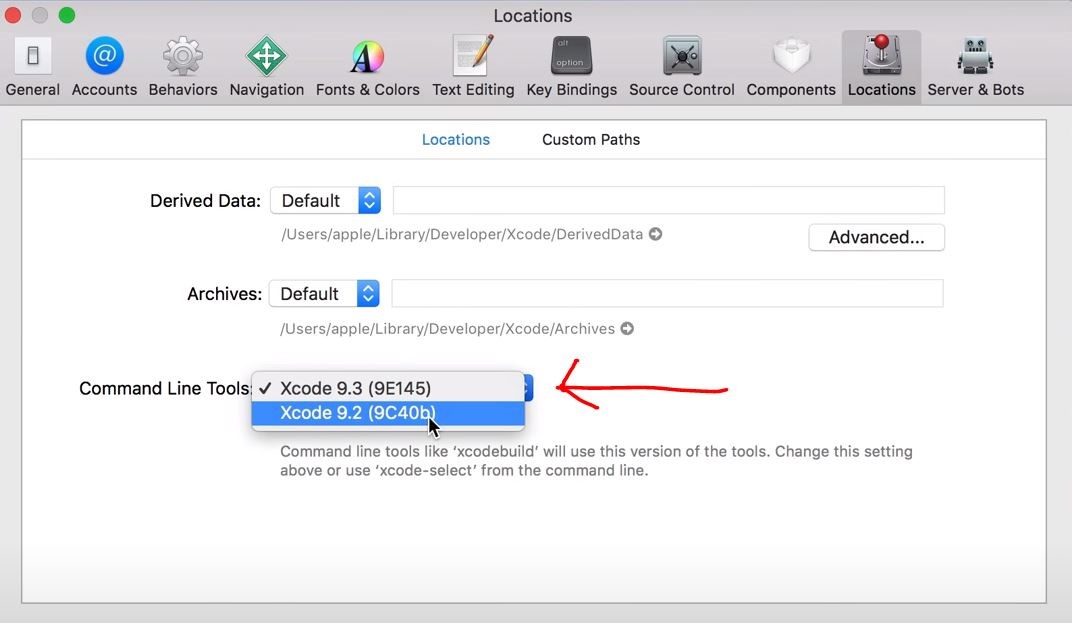
Schritt 8: Um die Änderung zu speichern, müssen Sie Ihr Passwort eingeben. Von nun an merkt sich Xcode Ihre Einstellung und verwendet die neu gewählte Version.
Methode 2: Downgrade von Xcode durch Deinstallation und Neuinstallation
Bei der Verwendung von Xcode wird ständig eine große Anzahl temporärer Dateien, so genannte Caches, erstellt, die Mac-Systemressourcen verbrauchen. Mit der Zeit können diese Caches zu Verzögerungen in Xcode führen und dazu, dass Xcode nicht mehr reagiert. Wenn dies bei Ihnen der Fall ist, können Sie Xcode deinstallieren und neu installieren.
Hier ist die vollständige Anleitung zum Entfernen von Xcode:
Schritt 1: Gehen Sie in Ihren Mac-Programmordner, suchen Sie das Xcode-Symbol und ziehen Sie es in den Papierkorb.
Schritt 2: Leeren Sie den Mülleimer. Manche Mac-Benutzer glauben, dass sie auf diese Weise eine Anwendung vollständig deinstalliert haben, aber das ist nicht wahr. Fahren Sie mit den folgenden Schritten fort, um zu sehen, wie Sie das Xcode-Tool vollständig von Ihrem Computer entfernen können.
Schritt 3: Navigieren Sie zu Finder und gehen Sie dann zu Ordner.
Schritt 4: Geben Sie ~/Library/Developer/ ein und drücken Sie die Eingabetaste.
Schritt 5: Suchen Sie den Ordner "Developer" und löschen Sie ihn. Angenommen, Sie haben eine der frühesten Xcode-Versionen, dann entfernen Sie die zurückgelassenen Dateien mit den folgenden Schritten.
Schritt 6: Öffnen Sie Terminal.
Schritt 7: Geben Sie sudo/Developer/Library/uninstall-devtools --mode=all ein, und drücken Sie die Eingabetaste.
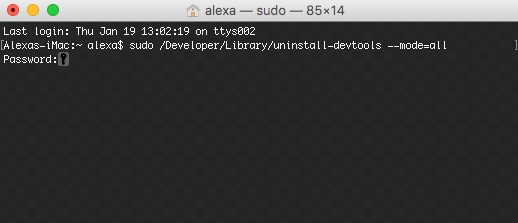
Schritt 8: Geben Sie Ihr Administrator-Passwort ein, um den Vorgang zu bestätigen.
Schritt 9: Sobald das Skript ausgeführt wurde, beenden Sie Terminal.
Um sicherzugehen, dass keine Junk-Datei unbeaufsichtigt bleibt, überprüfen Sie mit dem Finder den Inhalt dieses Verzeichnisses: ~/Library/Caches/com.apple.dt.Xcode. Bereinigen Sie den Ordner von allen Dateien, die sich darin niedergelassen haben. Nachdem Sie Ihren Ordner bereinigt haben, folgen Sie den Schritten in Teil 2, um eine neue, ältere Version von Xcode zu installieren.
Teil 3: Der einfachste Weg zum Downgrade von iOS
Wenn Ihr iPhone oder iPad unter dem aktuellen iOS nicht gut läuft, können Sie ein Downgrade von iOS durchführen und zur vorherigen iOS-Version zurückkehren, um die Leistung Ihres Geräts zu verbessern. Ein Downgrade von iOS bedeutet jedoch oft Datenverlust, es sei denn, Sie verwenden dieses iOS-Downgrade-Tool - WooTechy iMaster.
Als die beliebteste professionelle iOS-Downgrade-Software der letzten Jahre kann es Ihr iPhone, iPad auf jede unterstützte iOS-Version schnell und ohne Datenverlust nach dem Downgrade herunterstufen. Außerdem garantiert es, dass keine Fehlercodes auftreten (was bei der Herabstufung von iOS über iTunes häufig der Fall ist). Derzeit hat dieses Tool eine große Anzahl von Benutzern aus verschiedenen Ländern, und viele Apple-Benutzer verwenden es, um zu wechseln und verschiedene iOS-Versionen zu erleben.
WooTechy iMaster - Das beste iOS-Downgrade-Tool
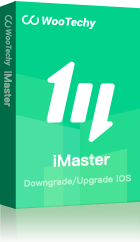
75,000,000+
Herunterladen
Unterstützt alle iOS-Geräte und iOS-Versionen, einschließlich des neuesten iOS 16 und des kommenden iOS 17
Benutzerfreundlich, keine technischen Kenntnisse erforderlich, Downgrade der iOS-Version mit nur wenigen Klicks
Sicherer Downgrade- und Upgrade-Prozess ohne Risiko von Datenverlust
Kostenloses Backup all Ihrer iPhone/iPad-Daten
Hohe Erfolgsquote, einfach und schnell zu bedienen
Kostenloser Download
Sicherer Download
Kostenloser Download
Sicherer Download
Wie führe ich ein Downgrade von iOS mit WooTechy iMaster durch?
Schritt 1: Laden Sie WooTechy iMaster herunter und installieren Sie es auf Ihrem Computer. Starten Sie das Programm und schließen Sie Ihr iOS-Gerät mit einem USB-Kabel an. Wählen Sie Downgrade iOS.
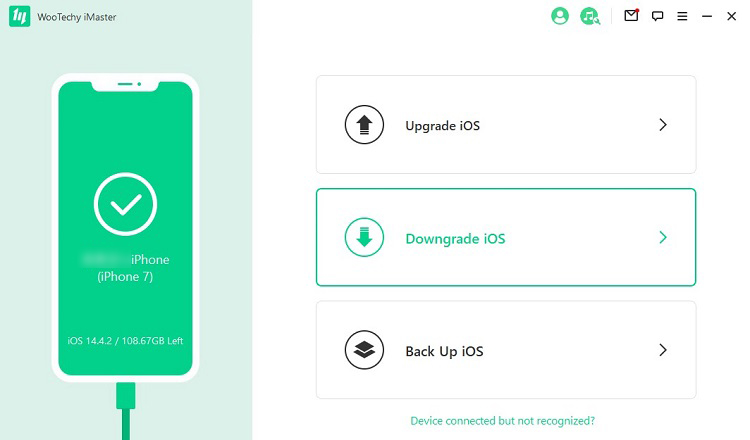
Schritt 2: Wählen Sie die Firmware-Version, die Sie herabstufen möchten, und klicken Sie auf Weiter, um sie herunterzuladen.
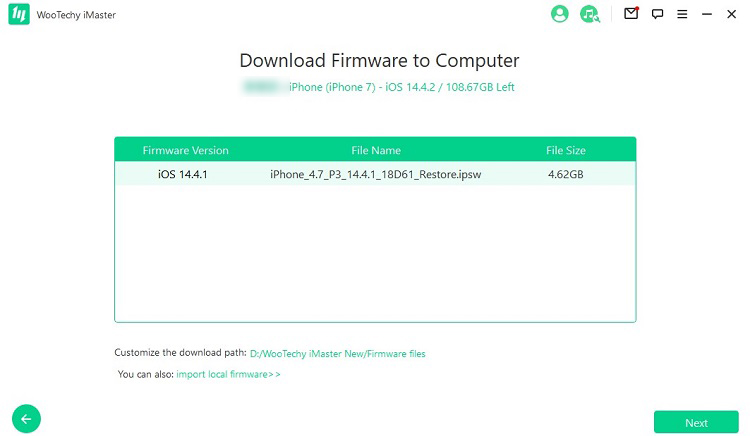
Schritt 3: Sobald die Firmware heruntergeladen und verifiziert ist, klicken Sie auf Start, um den Downgrade-Prozess zu starten.
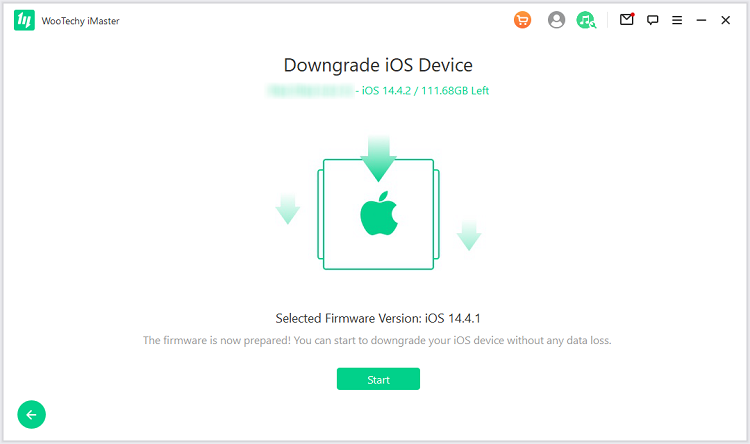
Schritt 4: Wenn Ihr iPhone erfolgreich herabgestuft wurde, klicken Sie auf "Fertig", um den Vorgang abzuschließen.
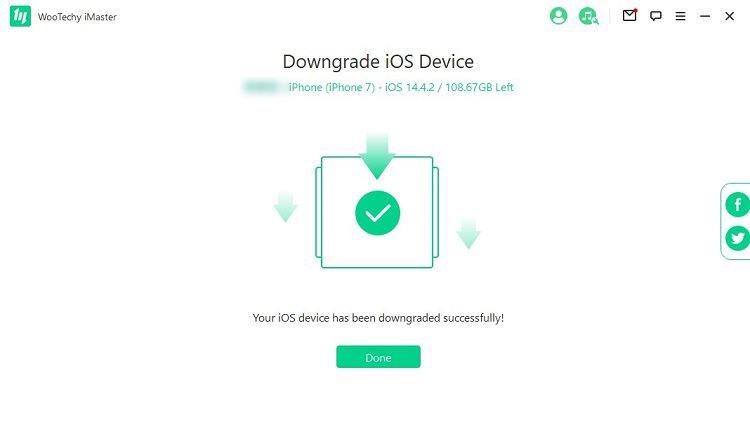
Fazit
Nun wissen Sie, wie Sie Xcode auf 2 effektive Arten auf eine frühere oder vorherige Version downgraden können. Es ist erwähnenswert, dass die WWDC bald vor der Tür steht und das brandneue iOS 17 auf uns alle zukommt! Wenn Sie nach dem Upgrade auf iOS 17 Beta schnell auf die ursprüngliche iOS-Version zurückkehren wollen, dann dürfen Sie dieses iOS-Downgrade-Tool nicht verpassen - WooTechy iMaster! Es kann Ihr iPhone schnell und ohne Datenverlust downgraden und ist das beliebteste Tool für viele Apple-Nutzer geworden, um verschiedene iOS-Versionen zu erleben. Laden Sie es herunter und probieren Sie es aus!
Kostenloser Download
Sicherer Download
Kostenloser Download
Sicherer Download







